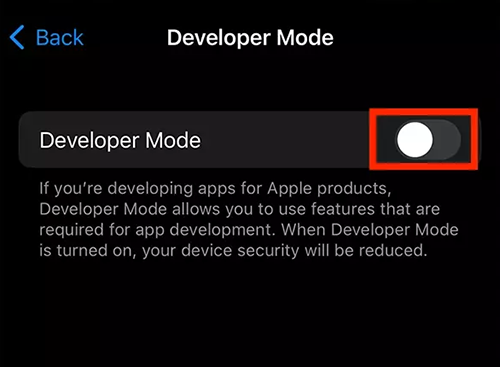
開発者モードは、iOS 16 と watchOS 9 で導入された機能で、ユーザーが有害な可能性のあるソフトウェアを不用意にインストールするのを防ぎます。 App Store や TestFlight からの標準的なアプリのインストールには干渉しませんが、Xcode でのビルドと実行などのアクションを実行するとき、または Apple Configurator を使用して .ipa ファイルをインストールするときに重要な役割を果たします。このようなシナリオでは、デバイスは、開発署名されたソフトウェアのインストールに関連するリスクをユーザーが認識しているかどうかの確認を求めます。
iOSの開発者モードとは何ですか?
iOS の開発者モードは単なる設定ではありません。それは保護措置です。これにより、開発者専用の機能によって公開される可能性のある攻撃ベクトルが軽減されます。このモードは、アプリケーションのテストとデバッグのためのツールとオプションを提供するため、特にアプリ開発者にとって有益です。
デバイスの準備: 事前に知っておくべきこと
デバイスが iOS 16 以降を実行し、バックアップされていることを確認してください。開発者モードは、開発者が署名したソフトウェアを使用するリスクを認識している人を対象としていることを理解してください。
iPhone で開発者モードを有効にする方法 (iPhone で開発者モードを有効にする)
次の詳細な手順に従って、開発者モードを有効にします。 iPhone 安全に:
- 設定を開く: まず、iPhone で「設定」アプリを開きます。
- プライバシーとセキュリティを選択: [設定] を下にスクロールし、[プライバシーとセキュリティ] オプションを選択します。
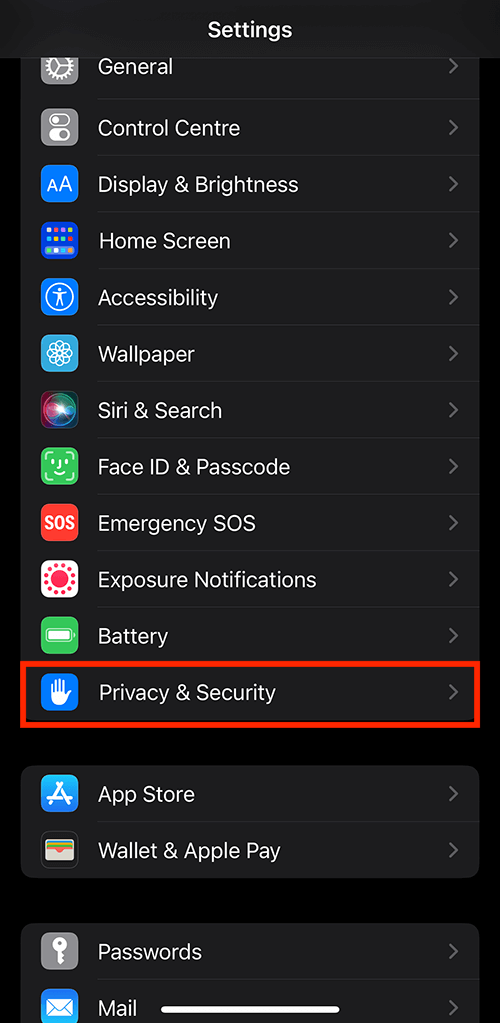
- 開発者モードを有効にする: [プライバシーとセキュリティ] セクションの下部で、[開発者モード] を見つけて選択します。次に、開発者モードの横にあるフリップ スイッチを押して有効にします。
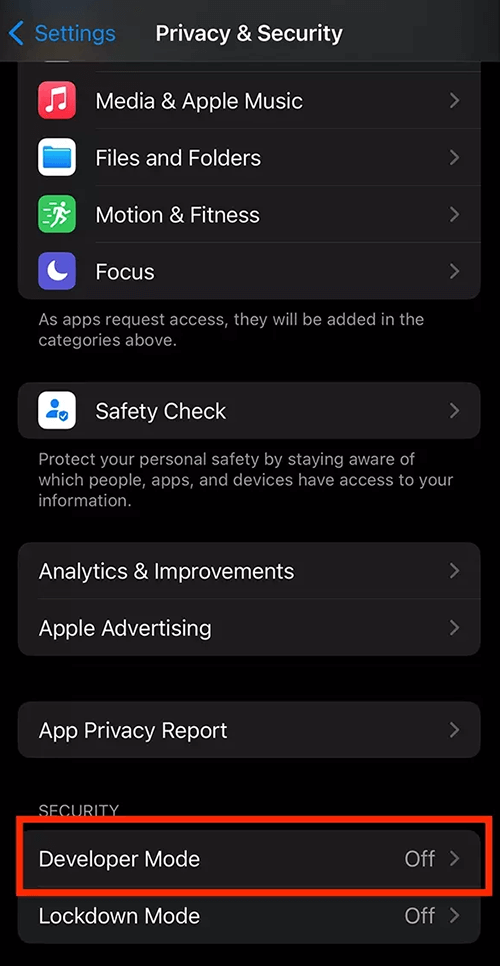
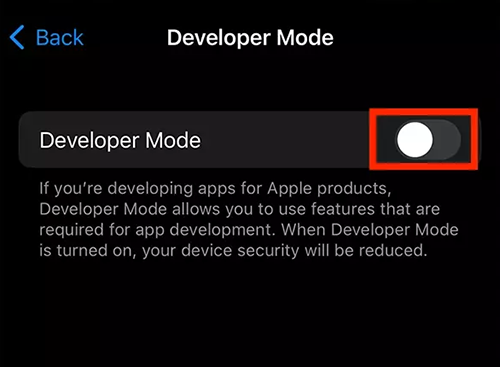
- デバイスを再起動する: デバイスの再起動を求めるモーダルが表示されます。 「再起動」を押して続行します。
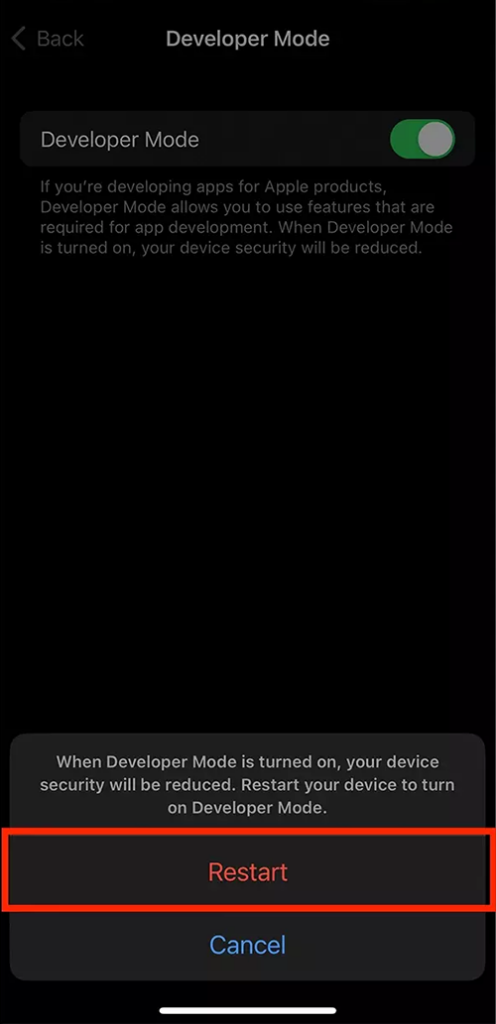
- アクティベーションの確認: iPhone が再起動したら、表示されるアラートで「オンにする」を押して、開発者モードをオンにすることを確認します。
iPad で開発者モードをアクティブ化する (iPad 開発者モードのチュートリアル)
iPad で開発者モードを有効にする手順は、iPhone の手順と同じです。主な違いは使用しているデバイスですが、[設定] のプロセスは同じです。
開発者モードが表示されません。どうすればよいですか?
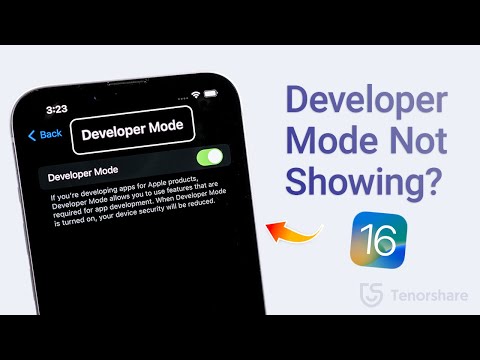
iOS 開発者モードのアクティベーション: プロセスを理解する
開発者モードをアクティブ化すると、開発者が署名したソフトウェアをインストールするリスクを認識したことになります。このプロセスには、ユーザーが情報に基づいた決定を行っているかどうかを確認するための再起動と確認が含まれます。
開発者モードがアクティブになると、新しい設定の世界にアクセスできるようになります。これらの設定は開発者にとってテストとデバッグにとって極めて重要ですが、その影響を理解した上で操作する必要があります。
開発者モードを有効にすると、ワイヤレス デバッグやパフォーマンス モニタリングなどのさまざまな機能が利用可能になります。これらはアプリ開発にとって重要であり、デバイスの機能についてのより深い洞察を提供します。
興味深い:
iOS Developer Mod に関する FAQ セクション
iOS デバイスで開発者モードをオンにしても安全ですか?
はい、関連するリスクを理解して認識している場合は、iOS デバイスで開発者モードを有効にしても安全です。開発者モードは、アプリの開発とテストのために特定のツールにアクセスする必要がある上級ユーザー、特に開発者向けに設計されています。安全ではありますが、一部の高度な機能が公開されており、誤用するとデバイスに問題が発生する可能性があります。
iPhone の開発者モードではどのような機能が利用可能になりますか?
開発者モードを有効にする iPhoneのロックを解除する さまざまな高度な機能。これらには、ワイヤレス デバッグ、パフォーマンス監視ツール、およびより詳細なシステム ログと診断へのアクセスのオプションが含まれます。これらの機能は、アプリ開発者にとってテストやデバッグの目的で便利ですが、テクノロジー愛好家にとってもデバイスの動作に関する洞察を提供することもできます。
iPad で開発者モードを有効にすると、保証が無効になりますか?
いいえ、iPad で開発者モードを有効にしただけでは、保証が無効になるわけではありません。ただし、このモードで利用可能な機能は責任を持って使用することが重要です。損傷やソフトウェアの問題につながる誤用は、通常のユーザー設定を超える変更と同様に、保証範囲に影響を与える可能性があります。
開発者モードを有効にした後、iOS で開発者向けオプションにアクセスするにはどうすればよいですか?
開発者モードを有効にすると、iOS デバイスの「設定」アプリに移動して開発者向けオプションにアクセスできるようになります。そこから、「プライバシーとセキュリティ」セクションに、特に開発目的に合わせて調整された新しいオプションとツールのセットが表示されます。
iPhone または iPad で開発者モードを使用することに関連するリスクはありますか?
開発者モードは一般に安全ですが、iPhoneを公開してください または iPad は、正しく使用しないと特定のリスクにさらされます。開発者ツールはより強力なコマンドやプロセスを実行できるため、これらのリスクには潜在的なセキュリティ脆弱性が含まれます。これらのツールに精通しており、その意味を理解している場合にのみ、開発者モードを使用することをお勧めします。
iOS デバイスで開発者モードを有効にする利点は何ですか?
iOS デバイスで開発者モードを有効にすると、特に開発者や技術愛好家にとって大きなメリットが得られます。アプリ開発、デバッグ、パフォーマンス監視のための高度なツールへのアクセスを提供します。また、このモードでは、iOS オペレーティング システムとアプリが iOS オペレーティング システムとどのように対話するかをより深く理解できるようになり、ユーザー エクスペリエンスのカスタマイズやアプリのテストに非常に役立ちます。
必要に応じて iPhone で開発者モードを無効にするにはどうすればよいですか?
iPhone で開発者モードを無効にするには、「設定」アプリに移動し、「プライバシーとセキュリティ」に移動して、開発者モード設定を見つけます。そこから、開発者モードをオフにすることができます。これを無効にすると、標準のユーザー設定に戻すためにデバイスの再起動が必要になる場合があり、特定の開発者固有のオプションにアクセスできなくなります。
私たちの結論
iPhone または iPad (特に iOS 16 以降) で開発者モードを有効にすると、可能性と安全対策の新しい領域が開かれます。これは、iOS のより技術的な側面への旅であり、開発のためのツールを提供し、デバイスをより深く理解することができます。大きな力には大きな責任が伴うということを忘れないでください。そのため、これらの機能を賢く使用して、iOS デバイスの膨大な機能を探索し続けてください。開発を楽しんでください!






コメントを残す